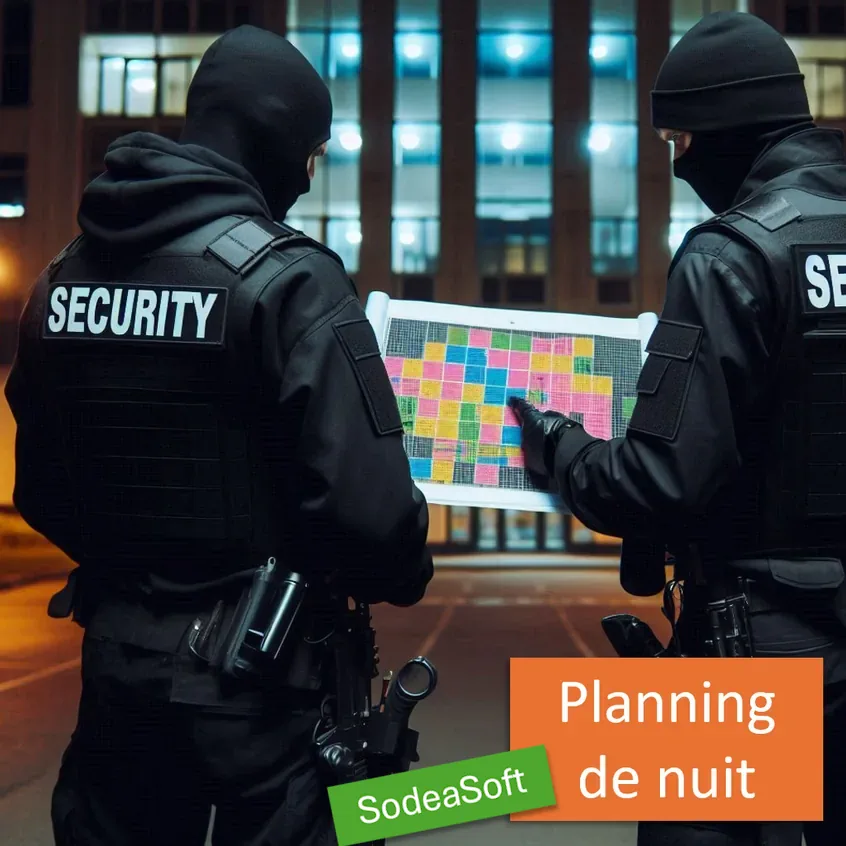
Souvent, le travail de nuit commencent un jour et se terminent le suivant, ce qui peut compliquer la gestion sur les plannings et calendriers traditionnels, les faisant s'étendre sur deux jours. Avec Planning Web, vous pouvez désormais surmonter cette contrainte visuelle et simplifier la planification des activités des planning de nuit.
Qu'allons nous aborder dans cette page ?




🔗 Affichage simplifié
Notre expérience avec Planning Pro où nous avions apportées une amélioration avec nos échangent avec nos clients qui gèrent des équipes travaillant la nuit ont été essentiels. C'était donc logique que ce paramètre existe dans Planning Web ! En activant cette fonctionnalité, Planning Web est capable de gérer de manière optimale les tâches de travail qui par exemple débutent à 22h et se terminent le lendemain matin à 5h. En pratique, cette amélioration s'avère cruciale pour une lecture du planning plus fluide et plus intuitive.
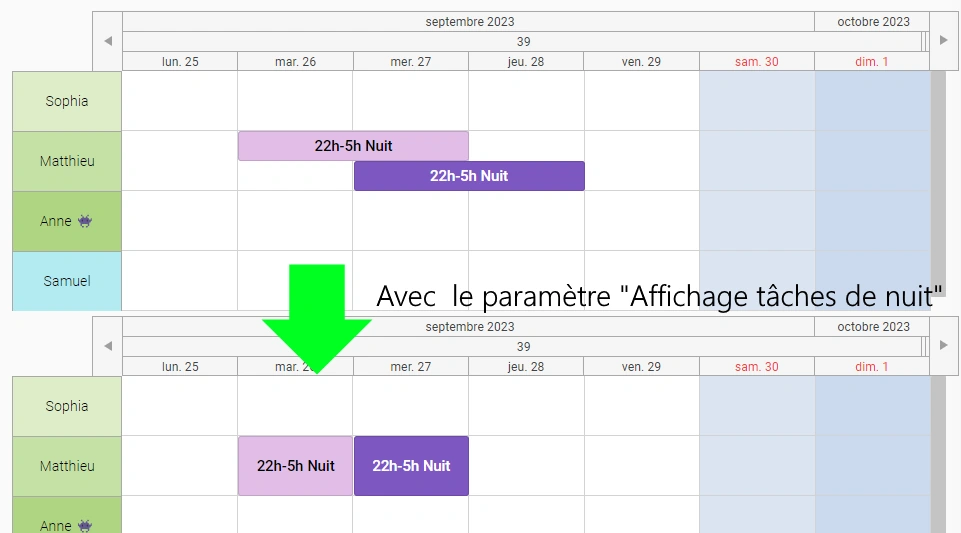
🔎 Cliquez sur l'image pour l'agrandir
🔗 Comment paramétrer le planning de nuit
Par défaut, un travail de nuit est affiché sur deux jours, ce qui est logique en soi. Pour simplifier la vue du planning, vous pouvez suivre ces étapes : accédez à la section [Paramètres] et cochez l'option "Afficher une tâche de nuit sur une seule journée". Il est important de noter que ce paramètre est spécifique à votre profil, ce qui signifie qu'un autre utilisateur peut choisir de ne pas activer cette option.
Une fois que vous avez effectué cette modification, lorsque vous retournez sur le planning, vous constaterez que les tâches de nuit sont désormais affichées sur une seule journée, simplifiant ainsi la visualisation. Il est important de noter que cette option s'applique uniquement aux tâches qui s'étendent sur une seule nuit. Par exemple, si vous ajoutez une tâche qui débute à 22h un jour et se termine deux jours plus tard, cette option ne s'applique pas.
🔎 Cliquez sur l'image pour l'agrandir
🔗 Impression du planning de nuit
Ce paramètre d'affichage de nuit s'applique également aux impressions individuelles du planning de vos employés. Par défaut, une tâche de nuit serait indiquée, par exemple, de 22h à minuit le premier jour, et de minuit à 5h du matin (par exemple) le jour suivant. Grâce à cette option de Planning Web, l'affichage sera simplifié en montrant une seule activité de 22h à 5h du matin, ce qui améliore considérablement la lisibilité des plannings individuels de vos salariés !

🔎 Cliquez sur l'image pour l'agrandir
🔗 Calcul des heures de nuit
Découvrez notre nouvelle page dédiée au calcul automatique des heures de nuit dans Planning Web. Paramétrage personnalisé, affichage clair dans le planning, export en un clic… tout est fait pour vous faire gagner du temps.
👉 Accédez à la présentation complète ici : https://www.sodeasoft.com/planning-web/heures-de-nuit
